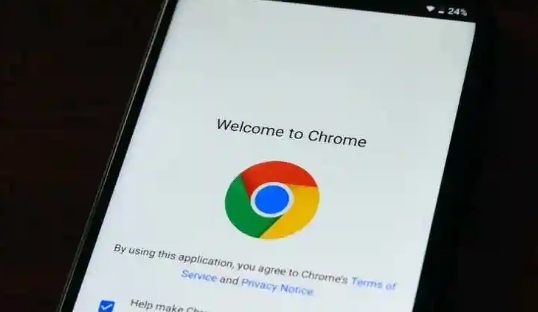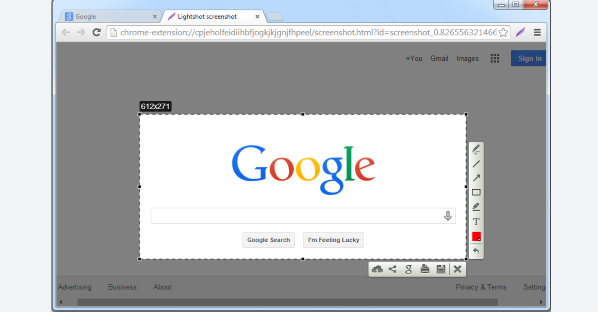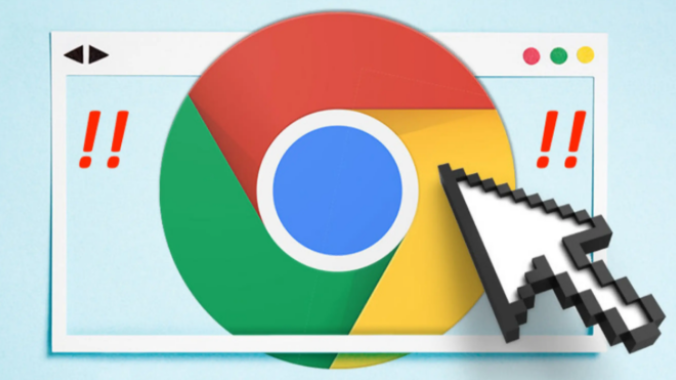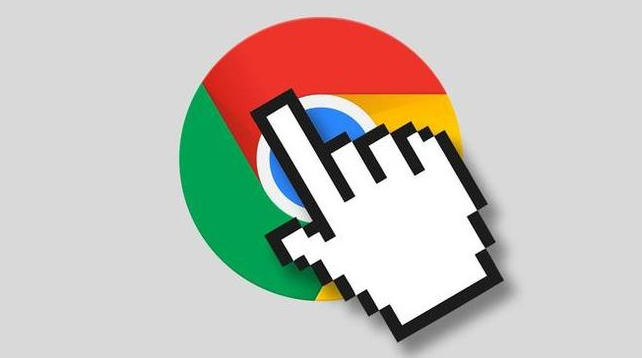1. 调整字体
- 通过浏览器设置调整:打开Chrome浏览器,点击右上角的三个点,选择“设置”。在左侧栏中点击“外观”,找到“自定义字体”选项。在这里,可以选择不同的字体样式,如宋体、黑体等,还可通过拖动滑块来调整字体的大小,向左拖动滑块会使字体变小,向右拖动则会使字体变大。同时,也能对“最小字号”和“固定字号”进行设置,“最小字号”用于设置网页上最小文本的显示大小,“固定字号”则是为某些特定的元素(如标题、链接等)设置固定的字体大小。
- 使用快捷键调整:放大字体可按住“Ctrl”键(在Mac上是“Command”键)的同时按“+”键;缩小字体则按住“Ctrl”键(在Mac上是“Command”键)的同时按“-”键;若想恢复到浏览器的默认字体大小,可按住“Ctrl”键(在Mac上是“Command”键)的同时按“0”键。
- 利用扩展程序调整:在Chrome网上应用店中搜索“字体调整”相关的扩展程序,如Custom Font Settings、Stylish等,安装后根据提示进行配置,可为不同的网站设置不同的字体、字号和颜色等样式。
2. 调整排版
- 更改页面缩放比例:点击右上角的三个点,选择“设置”,在“外观”部分中调整页面缩放比例,或者直接使用快捷键`Ctrl+加号`(Windows)或`Command+加号`(Mac)放大页面,`Ctrl+减号`(Windows)或`Command+减号`(Mac)缩小页面,以找到合适的排版显示效果。
- 使用开发者工具调整:在需要调整的页面上,右键点击并选择“检查”或“审查元素”,打开Chrome的开发者工具,切换到“Elements”标签,这里展示了网页的HTML结构,可直接编辑页面元素的CSS样式,例如更改元素的宽度、高度、边距等属性来调整页面布局,且每次修改一个CSS属性时,页面上的相应元素会立即更新,可实时预览效果。
- 清除缓存和Cookie:按`Ctrl+Shift+Del`,勾选“缓存的图像和文件”及“Cookie等站点数据”,然后点击“清除数据”。此方法可删除过期样式表,修复因样式冲突导致的排版问题,但需重新登录网站。
- 禁用冲突的浏览器扩展:点击右上角的三个点,进入“更多工具”,选择“扩展程序”,将不需要的扩展程序禁用,然后刷新网页查看效果,避免某些扩展程序与网页排版发生冲突。